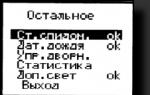Nagse-save kami ng mga bookmark ng browser ng Yandex sa isang computer o USB flash drive sa isang html file. Saan naka-imbak ang mga setting ng browser sa Windows
Ang mga bookmark ay maaaring maging lubhang kapaki-pakinabang kung madalas kang bumisita sa isang partikular na site o, halimbawa, nais na mag-save ng isang pahina upang hindi ito mawala at palaging nasa kamay ang kinakailangang impormasyon. Ang iba't ibang mga sistema ng pag-bookmark ay ipinatupad sa maraming mga browser, gayunpaman, sa browser mula sa developer ng Yandex, mayroong isang express panel kung saan maaari kang magdagdag ng maginhawa at visual na mga bookmark. Ang artikulong ito ay nagbibigay ng gabay kung paano gumawa ng regular o visual na bookmark sa Yandex browser.
Karaniwang Interface
Sa halos pagsasalita, ang isang bookmark ay isang link sa ilang paraan. Mag-click ka sa isang pindutan, logo o imahe - at ire-redirect ka ng programa sa nais na pahina.
Ang Yandex browser ay may isang espesyal na maginhawang panel kung saan maaari kang maglagay ng maraming ganoong mga hyperlink.
Upang magdagdag ng bagong tab sa isang panel, kailangan mong gawin ang sumusunod:
Ngayon kapag nagbukas ng bago blangkong pahina nasa ibaba mismo ng search bar ang iyong hyperlink. Kapag na-click mo ito, ire-redirect ka sa naka-save na site. Maaari mo ring piliing huwag maglagay ng item sa Quick Access Toolbar sa ibaba ng address bar sa pamamagitan ng pagpili sa "Iba Pang Mga Bookmark" para sa opsyong "Folder."
Kung gusto mong magkaroon ng access sa interface na ito sa lahat ng oras, at hindi lamang sa mga blangkong pahina, kailangan mong mag-right-click sa isang walang laman na espasyo sa panel at piliin ang item na "Ipakita ang Bookmark".

Mga visual na bookmark
Sa iba pang mga browser, maaari mo lamang gamitin ang serbisyong ito sa pamamagitan ng pag-install, ngunit sa browser na ito hindi ito kinakailangan - lahat ay na-preinstall na. Magbukas ng bagong tab para makapunta sa express panel. Malamang, awtomatikong magdaragdag ang system ng ilang site na madalas mong binibisita.
Ang bawat elemento ay mukhang isang maliit na kopya ng site o isang hugis-parihaba na larawan na may logo. Sa mga tuntunin ng mekanika ng trabaho nito, hindi ito naiiba sa mga ordinaryong bookmark. Upang magdagdag ng bagong bagay, kakailanganin mong mag-click sa pindutang "Magdagdag" na may plus sign sa isang kulay abong background.

Dito maaari mong tukuyin ang URL ng mapagkukunan o piliin ang isa na kailangan mo mula sa ibinigay na listahan. Click mo lang ninanais na imahe- at agad itong idadagdag sa interface.
Sa artikulong ito, pag-uusapan natin ang tungkol sa mga bookmark sa browser ng Yandex. Mayroon itong mga visual na bookmark, bookmarks bar. Maaari ka ring mag-import ng mga bookmark mula sa iba pang mga browser, na napaka-maginhawa.
Gumawa ng bookmark
Upang lumikha ng isang bookmark sa Yandex browser:
1. Buksan ang gustong site at mag-click sa bituin sa kanang sulok sa itaas.
2. Lilitaw ang isang window kung saan maaari mong baguhin ang pangalan, tukuyin ang isang bookmark sa folder, baguhin at tanggalin. Pagkatapos ay i-click ang "Tapos na".
Kung hindi mo nakikita ang bookmarks bar, kung gayon:
1. Mag-click sa grid sa kanang sulok sa itaas at piliin ang "Mga Setting" sa drop-down na menu.

2. Hinahanap namin ang seksyong "Ipakita ang bookmarks bar" at piliin ang "Palagi".

Ngayon ay palaging ipapakita ng iyong browser ang bookmarks bar.
Mga visual na bookmark
Ang Yandex ay nag-aalaga sa mga user nang higit pa kaysa sa Google Chrome, dahil mayroon itong mga visual na bookmark at maaari kang lumikha, magtanggal at mag-edit sa kanila mismo.
1. Upang magdagdag ng visual na bookmark, i-click ang "Magdagdag".

2. Lilitaw ang isang window kung saan kailangan mong ilagay ang address ng site na ipapakita bilang isang bookmark. Maaari ka ring pumili ng bookmark mula sa sikat at kamakailang binisita.
 Nagmamaneho kami sa address ng website at pindutin ang "Enter" sa keyboard
Nagmamaneho kami sa address ng website at pindutin ang "Enter" sa keyboard Kung biglang gusto mong tanggalin ang isang bookmark, pagkatapos ay i-right-click ito at piliin ang "Tanggalin" mula sa menu.
Pag-import ng bookmark
Ito ay isang napaka-kapaki-pakinabang na tampok kung saan maaari mong kopyahin ang mga bookmark mula sa iba pang mga browser sa Yandex browser.
1. Mag-click sa tatlong pahalang na bar at piliin ang "Mga Bookmark" sa menu, at pagkatapos ay "Mag-import ng Mga Bookmark".

2. Lumilitaw ang window na "Mag-import ng mga bookmark at setting" kung saan kailangan naming piliin ang browser kung saan kami maglilipat ng data.
Mayroon akong "Opera 16" na ito at kasama ang mga bookmark, maaari kong ilipat ang mga naka-save na password, search engine, cookies, atbp.
3. I-click ang "Transfer" at maghintay hanggang makopya ang mga setting at bookmark.

4. Lagyan ng check ang kahon na "Ipakita ang bookmarks bar" at i-click ang "Tapos na"

Iyon lang! Ngayon ay naisip mo na kung paano lumikha ng mga bookmark sa Yandex browser at kung paano i-import ang mga ito.
Mga bookmark (tinawag mga paborito sa Microsoft Edge at Internet Explorer) ay mga link sa mga web page na nagpapadali upang makabalik sa iyong mga paboritong lugar. Sinasaklaw ng artikulong ito ang mga pangunahing kaalaman sa paggawa at pamamahala ng mga bookmark ng Firefox.
Talaan ng nilalaman
Paano ko i-bookmark ang isang pahina?
Upang i-bookmark ang isang pahina, i-click lamang ang bituin sa address bar.
Magiging asul ang bituin kapag na-bookmark ang page at may lalabas na window para mapangalanan mo, ilipat o mai-tag ang iyong bookmark.
Tandaan: Kung ang bituin ay nawawala sa address bar, mag-click sa Mga pagkilos sa pahina (3-tuldok) na pindutan ng menu.
I-right click Pindutin nang matagal ang control key habang nag-click ka sa menu entry para sa Bookmark this Page at pagkatapos ay mag-click sa Add to Address Bar .
Upang i-bookmark ang lahat ng bukas na tab nang sabay-sabay: Piliin ang Bookmark All Tabs... mula sa Bookmarks menu.
Mag-right-click sa alinman sa mga tab at piliin ang Bookmark All Tabs... mula sa menu ng konteksto.Mag-right-click sa alinman sa mga tab, piliin ang Piliin ang Lahat ng Mga Tab mula sa menu ng konteksto, pagkatapos ay i-right-click sa anumang tab at piliin ang Mga Bookmark na Tab... . Bigyan ng pangalan ang bagong folder ng bookmark at piliin kung saang folder ito iimbak. I-click ang Magdagdag ng Mga Bookmark upang matapos.
- Maaari mo ring gamitin ang keyboard shortcut Ctrl+Shift+Dcommand + shift + D para i-bookmark ang lahat ng bukas na tab.
Paano ko babaguhin ang pangalan o lokasyon ng isang bookmark?
Kung ayaw mong makita ang editor na ito kapag nagse-save ng bookmark, alisin ang checkmark mula sa Ipakita ang editor kapag nagse-save.
Paano ko mahahanap ang aking mga bookmark?
Maaari mong tingnan at i-access ang lahat ng iyong mga bookmark mula sa Firefox Sidebar , ang , kung idinagdag mo ito, at mula sa Menu bar menu ng Mga Bookmark , kung ang Menu bar ay pinagana.
Paano ko aayusin ang aking mga bookmark?
Hinahayaan ka ng window ng Library na tingnan at ayusin ang lahat ng iyong mga bookmark. Upang buksan ang window ng Bookmarks Library:
I-click ang button na Library, pagkatapos ay i-click ang Mga Bookmark. Mag-scroll sa ibaba at i-click ang Ipakita ang lahat ng Mga Bookmark . I-click ang button na Mga Bookmark at piliin ang Ipakita ang Lahat ng Mga Bookmark upang buksan ang window ng Library.
Bilang default, ang mga bookmark na gagawin mo ay makikita sa Iba pang mga bookmark folder. Piliin ito sa sidebar ng window ng Library upang makita ang mga bookmark na iyong ginawa. Ang pag-double click sa isang bookmark ay magbubukas nito.
Tingnan ang mga artikulong ito para sa mga detalye kung paano pamahalaan ang isang napakalaking listahan ng mga bookmark:
Habang ikaw ay nasa window ng Library maaari mong i-drag ang mga bookmark sa iba pang mga folder, tulad ng Bookmark Menu folder. Lalabas ang mga bookmark na iyon sa Firefox Sidebar at Menu bar o toolbar Bookmarks menu. Mga bookmark sa Bookmark Toolbar lalabas ang folder sa Bookmarks Toolbar, kung naka-on ito.
Paano ko idaragdag ang button ng Bookmarks Menu sa toolbar?
Ang button ng Bookmarks Menu ay hindi ipinapakita bilang default ngunit maaari mo itong idagdag sa toolbar gamit ang Library button:
Ang pindutan ng Menu ng Mga Bookmark ay dapat lumitaw sa tabi ng pindutan ng Library.
Upang alisin ang button, ulitin ang mga hakbang sa itaas at, pagkatapos i-click ang Bookmarking Tools , i-click Alisin ang Menu ng Mga Bookmark mula sa Toolbar.
Paano ko i-on ang Bookmarks Toolbar?
Ang Bookmarks Toolbar ay isang madaling gamitin na lugar upang idagdag ang iyong mga paboritong bookmark. Kung gusto mong gamitin ang Bookmarks Toolbar, maaari mo itong i-on nang ganito.
Gusto mo bang muling i-install ang Yandex Browser habang nagse-save ng mga bookmark? O kailangan mo lang bang ilipat ang mga ito sa ibang computer o laptop? Ito ay napakadaling gawin. Ito ay sapat na upang kopyahin ang mga bookmark mula sa Yandex Browser sa isang ligtas na lugar. Halimbawa, sa isang flash drive (lalo na kung muli mong i-install ang Windows). At upang gawin ito, kailangan mo lamang malaman kung saan naka-imbak ang mga bookmark sa Yandex Browser.
Kung saan nag-iimbak ang Yandex ng mga bookmark
Kung na-install ang Yandex gamit ang karaniwang landas, kung gayon ang paghahanap ng tamang file ay kasingdali ng paghihimay ng mga peras. Kailangan mo lamang buksan ang folder ng Yandex.
Para sa mga hindi nakakaalam, ang anumang browser (kabilang ang Yandex) ay nag-iimbak ng buong listahan ng mga site sa isang computer sa anyo ng isang solong file na tinatawag na mga bookmark. Siya ang kailangang hanapin at kopyahin sa ibang lugar.
Bago ito hanapin, kailangan mong itakda ang Windows upang ipakita ang mga nakatagong file. Pagkatapos ng lahat, ang folder ng Yandex ay nakatago at bilang default ay hindi ito makikita sa isang PC o laptop.
Samakatuwid, upang mahanap kung saan naka-imbak ang mga bookmark ng Yandex Browser sa isang computer sa Windows 7:

Dito matatagpuan ang mga bookmark ng Yandex Browser. Kailangan mong kopyahin ang bookmarks file at ilipat ito sa iyong desktop. At mas mabuti - sa isang flash drive.
Pagkatapos muling i-install ang Windows, pumunta muli sa path na ito at kopyahin ang file na ito dito.
Ano ang gagawin kung na-install mo ang Yandex sa ibang lokasyon? Paano, sa kasong ito, upang mahanap kung nasaan ang mga bookmark ng Yandex Browser sa computer? Napakasimple.
Saan hahanapin ang mga bookmark sa Yandex?
Kaya, kung na-install mo ang Yandex sa ibang paraan at hindi mo naaalala kung saan eksakto, maaari mong mahanap ang bookmark file tulad ng sumusunod:

Paano i-save ang mga bookmark ng Yandex Browser sa isang computer
Sa pamamagitan ng paraan, ang pamamaraang ito ay klasiko. At napakasimple. Samakatuwid, kung ayaw mong hanapin kung saan naka-imbak ang bookmark file sa iyong computer, maaari mong gamitin ang paraang ito.


handa na. Pagkatapos nito, maaari mong ilipat ang mga bookmark sa isa pang PC (laptop) o simulan ang muling pag-install ng Windows.
Upang maibalik ang lahat, ilunsad ang Yandex, pindutin ang Ctrl + Shift + O, mag-click sa linyang "Ayusin" at piliin ang "Kopyahin mula sa HTML file". Tukuyin ang landas patungo dito at i-click ang "Buksan". Bilang resulta, makikita mo ang isang listahan ng lahat ng dating na-save na site.

Iyon lang. Ngayon alam mo na kung saan nag-iimbak ang Yandex ng mga bookmark at kung paano hanapin ang file sa iyong computer kung na-install mo ang browser sa isang hindi karaniwang paraan. At kung ayaw mong hanapin ang file na ito, gamitin ang huling paraan- i-export ito sa pamamagitan ng Yandex Browser at i-save lamang ito sa isang maginhawang lugar.
Ang Internet ay naging isang mahalagang bahagi ng buhay modernong tao. Dito ang mga tao ay nakikipag-usap, nagpapalitan ng impormasyon, nagbabasa, nagrerelaks at nagkakaroon lamang ng kaaya-aya at kapaki-pakinabang na oras. Upang ma-access ang Web, dapat kang magkaroon ng isang espesyal na programa - isang browser. Pinapayagan ka nitong mag-surf sa Internet (mag-browse ng mga pahina). Tama na sa malaking demand gumagamit ng application na tinatawag na Yandex.Browser. Sa kanya kami magkikita ngayon. Subukan nating alamin kung saan nakaimbak ang mga bookmark ng Yandex.Browser. Pagkatapos nito, i-save namin ang mga ito para magamit sa hinaharap. Sa katunayan, ito ay hindi isang mahirap na gawain. Kahit na ang isang preschooler ay maaaring hawakan ito.
Ano ang mga bookmark
Una, subukan nating maunawaan kung ano ang kontrol sa tanong. Ang mga bookmark ay mga pahinang naka-save sa browser. Tumutulong sila upang mabilis na mag-navigate sa ilang partikular na mapagkukunan ng web. Ito ay napaka-maginhawa kung ang gumagamit ay madalas na gumagana sa isang partikular na site o nais na bumalik dito sa ibang pagkakataon. Saan nakaimbak ang mga bookmark ng Yandex.Browser? Ang tanong na ito ay lumitaw pangunahin kapag kinakailangan upang i-save ang nabanggit na kontrol. Halimbawa, upang ilipat ito sa isa pang Internet browser.
Lokasyon ng browser
Ito ay nagkakahalaga ng pagbibigay pansin sa katotohanan na mayroong maraming mga pagpipilian para sa pagbuo ng mga kaganapan. Una sa lahat, kilalanin natin ang lokasyon ng mga bookmark sa browser. Sa una, matatagpuan ang mga ito sa bookmarks bar. Ang kaukulang linya ay nasa ilalim ng address. Ang mga nabanggit na kontrol ay bahagyang ipapakita dito. Interesado kami sa kumpletong archive ng data.

Saan nakaimbak ang mga bookmark sa Yandex.Browser? ay matatagpuan tulad nito:
- Maglunsad ng Internet browser.
- Sa kanang sulok sa itaas, mag-click sa button na may larawan ng tatlong pahalang na guhit o tatlong tuldok.
- Piliin ang seksyong "Mga Bookmark."
- Pumunta sa Bookmark Manager.
Dito at sa nakaraang listahan ("Mga Bookmark") mahahanap mo ang lahat ng page na nai-save na. Ito ang tagapamahala ng bookmark na nagpapahintulot sa iyo na i-save at ibalik ang mga pinag-aralan na elemento ng Internet browser. Ngunit higit pa sa na mamaya.
Lokasyon sa Windows 7
Saan naka-imbak ang mga bookmark ng Yandex.Browser sa Windows 7? Oras na para galugarin ang lokasyon ng nauugnay na archive ng data. Ito ay matatagpuan sa bawat browser. Upang magsimula, isaalang-alang ang pangkalahatang kaso - kapag naka-install ang Yandex gamit ang karaniwang landas. Pagkatapos ay ang bookmark list file ay matatagpuan sa sumusunod na lokasyon - C:\Users\name\AppData\Local\Yandex\YandexBrowser\User Data\Default. Makakakita ang user dito ng isang file na tinatawag na Bookmarks. Ito ang bookmark archive.
Mga bookmark ng Windows 8 at Yandex
Ngunit hindi lang iyon. Makakapagtrabaho ang mga modernong gumagamit sa iba't ibang paraan mga operating system. At kaya kailangan mong isipin kung saan matatagpuan ang mga bookmark ng isang partikular na Internet browser. Sa katotohanan, ang lahat ay mas simple kaysa sa tila.
Saan naka-imbak ang mga bookmark ng Yandex.Browser sa Windows 8? At sa Windows 10? Kung pinag-uusapan natin ang karaniwang sitwasyon, ang gumagamit ay kailangang pumunta sa naunang tinukoy na landas. Ang dating lokasyon ng bookmark archive ay angkop para sa Windows 7 at mas mataas.

Custom na pag-save
Ito ay nagkakahalaga ng pagbibigay pansin sa katotohanan na ang mga gumagamit mismo ay maaaring pumili ng paraan ng pagsisimula ng browser. Mula sa sandaling ito ay depende sa lokasyon ng mga elemento nito. At pati na rin ang mga tab. Saan nakaimbak ang mga bookmark ng Yandex.Browser? Kung ang isang tao ay nag-install ng programa sa isang hindi karaniwang lugar, maaari mong mabilis na mahanap ang mga elemento ng interes sa amin. Ito ay sapat na upang gawin ang mga sumusunod:
- Magpakita ng browser shortcut sa desktop.
- Mag-right-click sa shortcut na "Yandex".
- Piliin ang opsyong "Properties".
- Sa tab na "General", tingnan ang address sa tabi ng inskripsyon na "Working folder".
Ang natitira na lang ngayon ay sundin ang natuklasang landas at bumalik sa folder ng YandexBrowser. Dito dapat buksan ng user ang UserData-Defaults. Ito ay isa pang paraan upang mahanap ang bookmarks file sa iyong computer. Ngunit bihirang gamitin ang mga ito.
Nagse-save ng archive
Nalaman namin kung saan naka-imbak ang mga bookmark ng Yandex.Browser sa computer. Ngayon ay susubukan naming i-save ang archive para magamit sa hinaharap. Pagkatapos ay magagawa ng user na pumili ng landas upang i-save ang kaukulang file. Pagkatapos ng lahat, mas maaga namin pinag-aralan ang mga setting ng system.

Upang i-save ang mga bookmark ng Yandex, kakailanganin mo:
- Buksan ang Internet browser.
- Pumunta sa pangunahing menu.
- Piliin ang linyang "Mga Bookmark".
- Sa lalabas na menu, mag-click sa linyang "Bookmark Manager",
- Mag-click sa "Import at Backup...".
- Mag-click sa linyang "I-save sa html ...".
Ang natitira na lang ngayon ay piliin kung saan ise-save ang dokumento. Maipapayo na bigyan ito ng pangalan. Kung hindi, ang pangalan ng archive ng bookmark ay bubuo ng oras at petsa ng paggawa nito. Ito ay hindi masyadong maginhawa. Sa sandaling makumpleto ng user ang pamamaraan, mahahanap niya ang mga bookmark sa lugar kung saan niya inilagay ang mga ito isang minuto mas maaga. Ang lahat ay sobrang simple at malinaw!
Mahalaga: maaari kang lumikha ng mga backup sa parehong paraan. Makikilala lamang sila ng Yandex.
Kung walang data
Saan nakaimbak ang Yandex.Browser bookmarks file? Maaaring nagtatanong ng katulad na tanong ang 24 milyong user. Pagkatapos ng lahat, ito ay kung gaano karaming mga gumagamit ang gumagamit ng nabanggit na Internet browser. Minsan lumalabas na ang mga dating iminungkahing algorithm (maliban sa huli) ay hindi nakatulong upang makahanap ng isang archive na may mga bookmark. Ang mga tinukoy na landas ay walang mga bookmark.

Upang ayusin ito, kailangang paganahin ng user ang pagpapakita ng mga nakatagong file at folder. Ang mga tagubilin para sa pagsasabuhay ng ideya ay ang mga sumusunod:
- Buksan ang "Explorer".
- Piliin ang opsyong Ayusin.
- Pumunta sa seksyong "Mga file at folder."
- Mag-click sa tab na "Tingnan".
- Mag-scroll sa iminungkahing listahan.
- Lagyan ng check ang kahon sa tabi ng "Ipakita ang nakatago...".
- Mag-click sa pindutang "OK".
Iyon lang. Ngayon ay maaari mong sundin ang mga landas na ipinahiwatig kanina. Hindi na kailangang isipin ng user kung saan iniimbak ang mga bookmark ng Yandex.Browser. Ang boolmarks file ay makikita nang walang anumang mga problema.